
Sediakan ciri iCloud pada Mac
iCloud membantu anda memastikan data anda selamat, terkini dan tersedia merentas semua peranti anda. iCloud juga memudahkan anda berkongsi foto, fail, nota dan banyak lagi dengan rakan dan keluarga. Lihat Apakah iCloud?
Selepas anda mendaftar masuk ke Akaun Apple anda, anda boleh memilih ciri iCloud yang anda mahu gunakan.
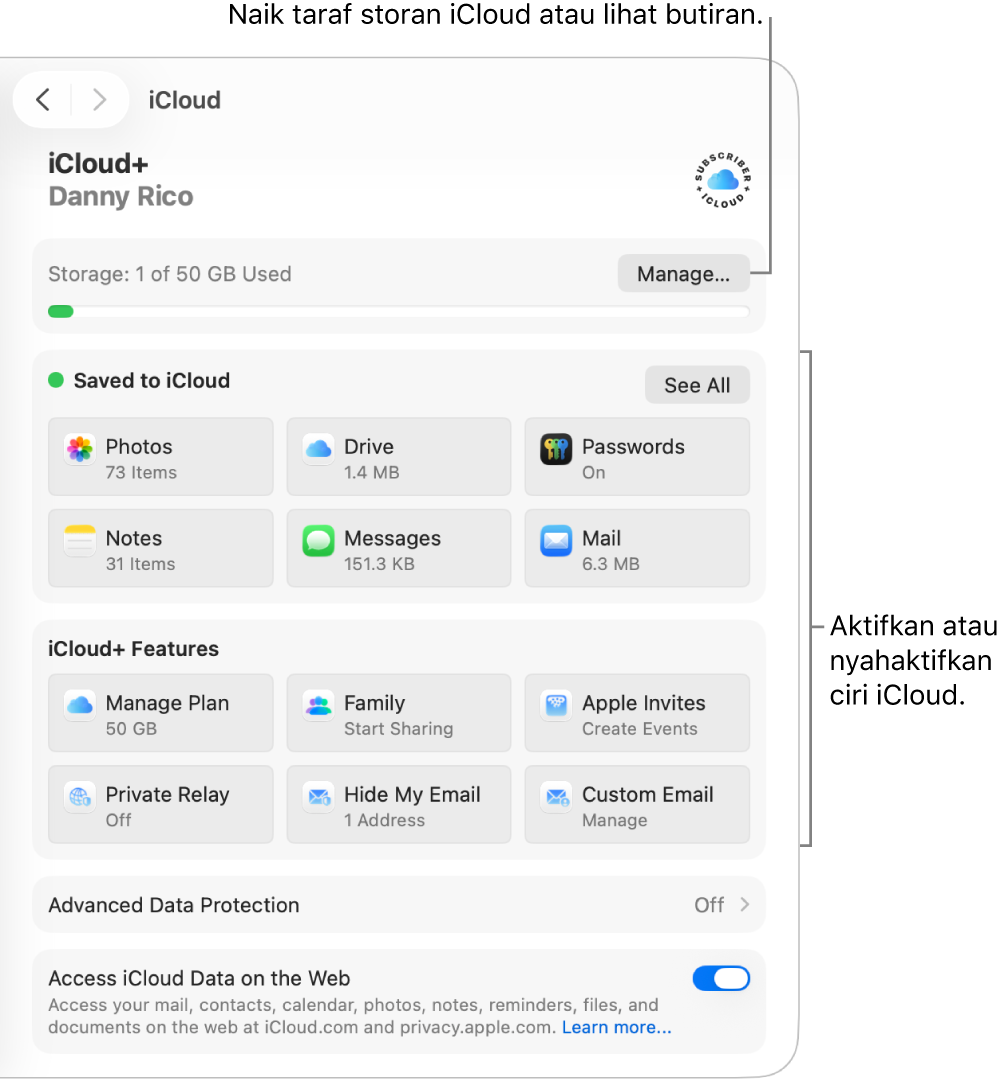
Nota: Ciri iCloud mungkin berbeza mengikut kawasan. Lihat halaman web Ketersediaan Ciri macOS.
Aktifkan atau nyahaktifkan ciri iCloud
Pergi ke app Seting Sistem
 pada Mac anda.
pada Mac anda.Klik nama anda di bahagian atas bar sisi.
Jika anda tidak melihat nama anda, klik “Daftar masuk”, masukkan alamat e-mel atau nombor telefon Akaun Apple anda, kemudian masukkan kata laluan anda.
Klik iCloud.
Lakukan mana-mana yang berikut (jika ciri tiada dalam senarai, klik Lihat Semua):
Klik ciri iCloud (seperti iCloud Drive atau Mail), kemudian aktifkan atau nyahaktifkan “Selaraskan Mac ini”.
Jika “Selaraskan Mac Ini” tidak ditunjukkan, klik Aktifkan atau Nyahaktifkan.
Aktifkan atau nyahaktifkan ciri iCloud (seperti Kalendar atau Peringatan).
Sesetengah ciri mempunyai seting tambahan yang anda boleh tukar apabila ciri aktif. Klik nama ciri, kemudian laraskan seting.
Naik taraf ke iCloud+
Naik taraf ke iCloud+ untuk mendapatkan lebih banyak storan dan ciri premium, termasuk Geganti Peribadi iCloud, yang melindungi privasi anda dalam talian; Sembunyikan E-mel Saya, cara mudah untuk mencipta alamat e-mel unik dan rawak pada bila-bila masa anda memerlukannya; serta sokongan dikembangkan untuk rakaman Video Selamat HomeKit supaya anda boleh menyediakan lebih banyak kamera keselamatan rumah. Lihat Apakah iCloud+?
Nota: iCloud+ mungkin tidak tersedia dalam semua negara atau rantau. Lihat halaman web Ketersediaan Ciri macOS.
Pergi ke app Seting Sistem
 pada Mac anda.
pada Mac anda.Klik nama anda di bahagian atas bar sisi.
Jika anda tidak melihat nama anda, klik “Daftar masuk”, masukkan alamat e-mel atau nombor telefon Akaun Apple anda, kemudian masukkan kata laluan anda.
Klik iCloud, skrol ke bawah, kemudian klik Naik Taraf ke iCloud+.
Pilih pelan, kemudian ikuti arahan atas skrin.
Jika anda telah melanggan iCloud+ tetapi mahukan lebih storan, lihat Dapatkan lebih storan iCloud. Jika anda mahu menurun taraf atau membatalkan langganan iCloud+ anda, lihat artikel Sokongan Apple Turun taraf atau batalkan pelan iCloud+ anda.
Aktifkan Foto iCloud
Pergi ke app Seting Sistem
 pada Mac anda.
pada Mac anda.Klik nama anda di bahagian atas bar sisi.
Jika anda tidak melihat nama anda, klik “Daftar masuk”, masukkan alamat e-mel atau nombor telefon Akaun Apple anda, kemudian masukkan kata laluan anda.
Klik iCloud, klik Foto, kemudian aktifkan “Selaraskan Mac ini”.
Untuk mendapatkan maklumat lanjut tentang menyediakan iCloud dalam Foto, lihat Gunakan Foto iCloud.
Selepas anda mengaktifkan Foto iCloud, anda boleh menggunakan Pustaka Foto Dikongsi iCloud untuk bekerjasama dengan sehingga lima ahli keluarga atau rakan pada koleksi foto dan video dikongsi.
Aktifkan Rantai Kunci iCloud
Jika Akaun Apple anda disediakan untuk pengesahan dua faktor dan Mac anda memerlukan kata laluan log masuk, anda selesai menyediakan Rantai Kunci iCloud apabila anda mengaktifkan Kata Laluan & Rantai Kunci dalam seting iCloud. Jika tidak, apabila anda mengaktifkan Kata Laluan & Rantai Kunci, anda digesa untuk menaik taraf bagi menggunakan pengesahan dua faktor. Ikuti arahan atas skrin untuk menyediakan pengesahan dua faktor dan pastikan Mac anda disediakan untuk memerlukan kata laluan.
Untuk mendapatkan maklumat lanjut, lihat Sediakan Rantai Kunci iCloud untuk mengisi auto maklumat.
Aktifkan Cari Mac Saya
Apabila anda mengaktifkan Cari Mac Saya, anda perlu membenarkannya menggunakan lokasi Mac anda. Lihat Sediakan Cari.
Untuk menyediakan iCloud pada iPhone, iPad, Apple TV 4K atau komputer Windows anda, lihat Sediakan iCloud pada semua peranti anda dalam Panduan Pengguna iCloud.